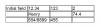cURL è una funzionalità del linguaggio di programmazione PHP che consente al tuo sito di connettersi a un altro sito Web, ad esempio un processore di pagamento o un sito di archiviazione di immagini.
La libreria URL client (cURL) ti consente di scrivere o installare programmi con codice PHP che indica al tuo sito o applicazione di comunicare con un altro sito, database o applicazione a cui si accede tramite un indirizzo Web standard http o https protocollo. GoDaddy abilita automaticamente cURL su tutti i server di hosting condiviso Linux e Windows. Tuttavia, devi abilitare cURL sul tuo cPanel se disponi di un server privato virtuale GoDaddy (VPS) o di un server dedicato. Puoi farlo personalizzando la tua installazione PHP con la funzione Easy Apache del tuo cPanel.
Passo 1
Digita il numero IP del tuo VPS GoDaddy o del server dedicato seguito da (:) e il numero "2087" nella finestra del browser per accedere al tuo cPanel. Ad esempio, se il numero IP del tuo server è 195.195.255.255, digita "195.195.255.255:2087". Attendi qualche secondo che appaia la tua pagina di accesso a cPanel. Se ricevi un messaggio di errore di sicurezza, fai clic sul prompt che ti consente di ignorare l'errore e passare alla home page di cPanel.
Video del giorno
Passo 2
Inserisci il tuo nome utente root cPanel e la tua password nei campi appropriati nella casella di accesso. Fare clic sul pulsante "Accedi" nella parte inferiore della casella. Attendi qualche secondo che appaia la home page di cPanel.
Passaggio 3
Digita la parola "facile" nella casella "Trova" nella parte superiore della barra laterale sinistra della home page di cPanel e fai clic sulla "x" nel quadrato accanto alla casella. Fai clic su "Easy Apache (aggiornamento software)" nei risultati di ricerca visualizzati.
Passaggio 4
Attendi qualche istante affinché appaia la schermata del profilo di Apache. Assicurati che il pulsante di opzione "Configurazione salvata in precedenza" sia selezionato per impostazione predefinita, a meno che tu non desideri apportare altre modifiche alla configurazione PHP. Non sono consigliate modifiche aggiuntive a meno che non si verifichino problemi con i siti ospitati.
Passaggio 5
Fai clic sulla casella "Inizia la personalizzazione in base al profilo", che si trova più a destra nella parte inferiore della pagina "Profilo".
Passaggio 6
Fai clic sulla casella "Passaggio successivo" nella parte inferiore della pagina "Versione di Apache" non appena viene visualizzata. Non modificare nulla in questa pagina.
Passaggio 7
Fai clic sulla casella "Passaggio successivo" nella parte inferiore della schermata "Versione principale PHP" non appena viene visualizzata senza apportare modifiche.
Passaggio 8
Fare clic sulla casella "Passaggio successivo" nella parte inferiore della schermata "Versione secondaria PHP" quando viene visualizzata. Non apportare modifiche a questa pagina.
Passaggio 9
Scorri verso il basso fino alla fine dell'"Elenco opzioni brevi" non appena viene visualizzato. Fai clic su "Elenco completo delle opzioni" in basso a destra nella pagina "Elenco opzioni breve".
Passaggio 10
Scorri verso il basso nella pagina "Elenco completo delle opzioni" finché non vedi una voce per "cURL", che è preceduta da una casella di controllo; spunta la casella di controllo. Scorri verso il basso fino alla fine della pagina e fai clic sulla casella "Salva e crea" in basso a destra.
Passaggio 11
Fai clic sul pulsante "Sì" nella casella "Conferma azione" quando appare al centro dello schermo, quindi fai clic su "Ho capito" nella casella di conferma.
Passaggio 12
Aspetta di vedere il verde "Build Complete!" messaggio nella parte superiore della schermata del browser sopra il registro delle modifiche apportate al server. Questo può richiedere un'ora o più, a seconda di quanti dati sono memorizzati sul tuo server. Non interrompere il processo o perderai dati preziosi.
Passaggio 13
Fare clic su "Home" nell'angolo sinistro dello schermo per tornare alla home page di cPanel, se si desidera eseguire altre attività di manutenzione. Esci da cPanel chiudendo la finestra del browser.